dxp设计技巧实例笔记(包含蛇形走线)
PCB蛇形走线

Altium Designer PCB实用技巧拾遗Ling.Ju2011.7-1--2-问题1:AD 布蛇形线方法........................................................................................................................................................................................................................................................................................................................................................................................................................................................33问题2:大电流走线中去除阻焊层........................................................................................................................................................................................................................................................................................................................................................................................................................1010问题3:总线画法......................................................................................................................................................................................................................................13问题4:从原理图到PCB ........................................................................................................................................................................................................................................................................................................................................................................................................................................................1414问题5:走线中换层、操作过孔、操作走线..........................................................................................................................................................................................................................................................................................................................................................................................1717问题6:走线推挤与连线方式快速设置....................................................................................................................................................................................................20问题7:简易图元的PCB 黏贴...................................................................................................................................................................................................................22问题8:复杂图元(:复杂图元(LOGO LOGO LOGO)的)的PCB 制作....................................................................................................................................................................................................23问题9:栅格设置与捕获......................................................................................................................................................................................................................................................................................................................................................................................................................................................2626问题1010:丝印文字反色输出及位置设置:丝印文字反色输出及位置设置..................................................................................................................................................................................................27问题1111:各种:各种:各种~~多边形填充.......................................................................................................................................................................................................................29问题1212::PCB 中高亮选中网络..................................................................................................................................................................................................................30问题1313:单层操作与定制操作:单层操作与定制操作.................................................................................................................................................................................................................32问题1414:多层线的操作:多层线的操作..........................................................................................................................................................................................................................................................................................................................................................................................................................................................4040问题1515:走线切片的操作:走线切片的操作.........................................................................................................................................................................................................................42问题1616:对等差分线的设置与走线:对等差分线的设置与走线....................................................................................................................................................................................................................................................................................................................................................................................................................4545问题1717::3D 显示操作................................................................................................................................................................................................................................................................................................................................................................................................................................................................4848问题1818:快速放大缩小视图:快速放大缩小视图 (50)-3-问题1:AD 布蛇形线方法Tool 里选Interactive length tuning 要先布好线再改成蛇形,这里用的是布线时直接走蛇形:先P->T 布线,再Shift +A切换成蛇形走线-4-按Tab 可设置属性,类型了选用圆弧,Max Amplitude 设置最大的振幅,Gap 就是间隔(不知这么翻译对不),下面左边是振幅增量,右边是间隔增量。
dxp设计技巧实例笔记(包含蛇形走线)

1)如何使PCB图的背景和边框一致?按住shift选中所有边框,Design->Board shape->Define from selected objects2)线条形成回路就自动删除原来的线解决办法:place line就不会改变原来的。
Place route会改变。
3)同一个项目几个原理图的同一个网络,用不同的网络标号,结果生成网络表时用第一个标注的网络标号。
4)检查PowerPCB印制板图的网络表的方法:把印制板图生成的网络表转换成protel格式,在protel99里先随便导入一个PCB图,然后import两个网络表,用protel99的网络表-》高级-》菜单-》比较网络表在DXP里用reports-》report single pin nets检查没有连线的空管脚是否有遗漏。
5)Pb-free Package 无铅6) 元器件自动编号:Tools >> annotate7) 材料表:Reports >>bill of materials,或Reports >>simple BOM8) 测量尺寸:Ctrl+M9) PROTEL走线时改线宽:按TAB键。
10) QFP封装元器件管脚间距≥0.5mm11) 反面一般只能放2PIN器件,多PIN器件重量不能超过2克12) QFP、BGA器件周围3mm不放其他器件13) 表贴元器件最小0603封装14) DCP010505BP输入电容用2.2uF/0805封装陶瓷电容,输出电容用一个1uF/0805封装陶瓷电容和一个10V/10uF电解电容15) 多上下拉电阻用0603封装电阻,用表贴排阻的话供货厂家少16) 如何让相同的器件依次编号?先RESET ALL(先打开所有项目文档,在不LOCK状态下RESET ALL),然后全部LOCK(鼠标右键FIND SIMILATE OBJECT,选勾select matching,选择OPEN DOCUMENT,在INSPECTOR中选择LOCK DESIGNATOR),然后过滤某种器件,解除LOCK,然后用Tools >> annotate对该种器件编号,然后不用(清除过滤和LOCK编好号的器件),直接过滤另外一种器件,解除LOCK,其后步骤同上。
PCB布线中的蛇形走线
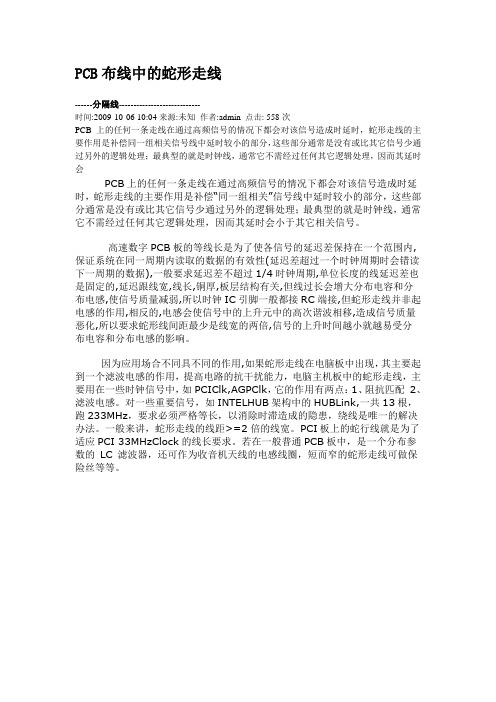
PCB布线中的蛇形走线------分隔线----------------------------时间:2009-10-06 10:04来源:未知作者:admin 点击: 558次PCB上的任何一条走线在通过高频信号的情况下都会对该信号造成时延时,蛇形走线的主要作用是补偿同一组相关信号线中延时较小的部分,这些部分通常是没有或比其它信号少通过另外的逻辑处理;最典型的就是时钟线,通常它不需经过任何其它逻辑处理,因而其延时会PCB上的任何一条走线在通过高频信号的情况下都会对该信号造成时延时,蛇形走线的主要作用是补偿“同一组相关”信号线中延时较小的部分,这些部分通常是没有或比其它信号少通过另外的逻辑处理;最典型的就是时钟线,通常它不需经过任何其它逻辑处理,因而其延时会小于其它相关信号。
高速数字PCB板的等线长是为了使各信号的延迟差保持在一个范围内,保证系统在同一周期内读取的数据的有效性(延迟差超过一个时钟周期时会错读下一周期的数据),一般要求延迟差不超过1/4时钟周期,单位长度的线延迟差也是固定的,延迟跟线宽,线长,铜厚,板层结构有关,但线过长会增大分布电容和分布电感,使信号质量减弱,所以时钟IC引脚一般都接RC端接,但蛇形走线并非起电感的作用,相反的,电感会使信号中的上升元中的高次谐波相移,造成信号质量恶化,所以要求蛇形线间距最少是线宽的两倍,信号的上升时间越小就越易受分布电容和分布电感的影响。
因为应用场合不同具不同的作用,如果蛇形走线在电脑板中出现,其主要起到一个滤波电感的作用,提高电路的抗干扰能力,电脑主机板中的蛇形走线,主要用在一些时钟信号中,如PCIClk,AGPClk,它的作用有两点:1、阻抗匹配2、滤波电感。
对一些重要信号,如INTELHUB架构中的HUBLink,一共13根,跑233MHz,要求必须严格等长,以消除时滞造成的隐患,绕线是唯一的解决办法。
一般来讲,蛇形走线的线距>=2倍的线宽。
蛇形走线设置

在AD6.7里新增加了蛇行线的功能.快捷键是TR就可调出来.此时鼠表指示的光标
是一十字,然后对准要拉线的已布好线的导线,点下鼠标,再轻移鼠标,(可配合快捷键1 2 3 4 , . 空格键),一串漂亮的蛇行线就出来了. 同时,光表处显示实时线长.(注意:蛇线是在已有导线的基础上拉出来的,不是画出来的).
一些基本操作因不少人问到.在此做一简要说明.
注意,拉蛇行线时,按TAB键,里面有几个地方的设置必须知道,就是步长递增量,振幅递增量,最大振幅.如下图示:
拉蛇形线时,空格键可切换“圆形”“弧圆角”“斜直角”等方式的蛇线基本形状。
快捷键1和2可改变角度,3和4改变步长增幅,
“,”和“。
”可改变振幅的增减。
每次增减量在TAB里的窗口处设。
TAB键弹出窗口里还可设要拉的线长设定值.拉线时会显示实时线长到规定值时就会拉不动的.。
蛇形等长走线和布线长度查看
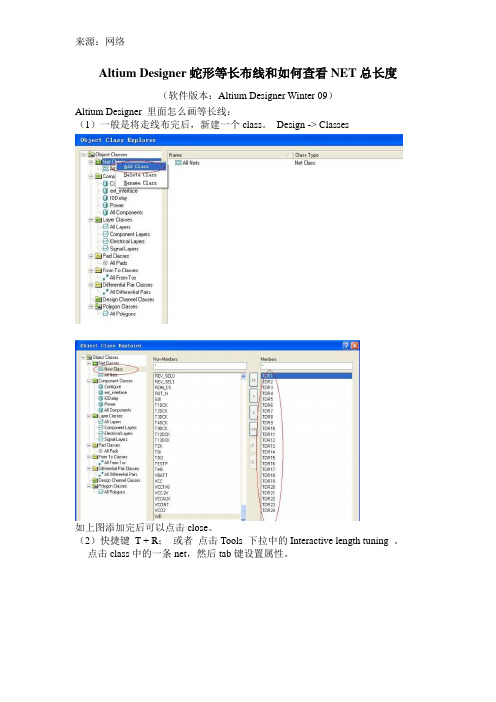
Altium Designer 蛇形等长布线和如何查看NET总长度(软件版本:Altium Designer Winter 09)Altium Designer 里面怎么画等长线:(1)一般是将走线布完后,新建一个class。
Design -> Classes如上图添加完后可以点击close。
(2)快捷键T + R;或者点击Tools 下拉中的Interactive length tuning 。
点击class中的一条net,然后tab键设置属性。
(3)T+R点击class里面的net逐次调整为蛇形等长线。
如下图等长线走线完毕,以上例子紧为参考。
(1)布线时同时按下Ctrl +Shift 并且转动鼠标的滚轮,就可以换层。
(亦可用小键盘“*”号键来换层)。
(2)布线时按“shift + 空格”来改变线的拐角方式。
按“shift + A”画蛇形线。
(3)布蛇行线的快捷键控制:在布蛇行线时,按快捷键“ 1 ”“ 2 ”“ 3 ”“ 4 ”“,”“。
”可以在走线时随时控制蛇行线的形状。
快捷键: 1 与2 ,改变蛇行线的拐角与弧度。
快捷键: 3 与4 改变蛇行线的宽度。
快捷键:,与。
改变蛇行线的幅度。
一般来讲,蛇形走线的线距>=2倍的线宽。
Altium designer如何查看一个net总长度:方法一:布完线后,按R ,L 输出报告,查看网络是否是等长的。
方法二:1、在软件界面的右下角有一个“pcb”按钮,点击此按钮会弹出下拉菜单,选择PCB,此时会弹出“PCB”面板。
2、在弹出的面板中,考上放有一个下拉菜单,选择“NETS"。
3、选择需要查看net既可。
PCB设计中蛇形线要点

PCB设计中蛇形线要点一、直角走线直角走线一般是PCB布线中要求尽量避免的情况,也几乎成为衡量布线好坏的标准之一,那么直角走线究竟会对信号传输产生多大的影响呢?从原理上说,直角走线会使传输线的线宽发生变化,造成阻抗的不连续。
其实不光是直角走线,顿角,锐角走线都可能会造成阻抗变化的情况。
直角走线的对信号的影响就是主要体现在三个方面:1.拐角可以等效为传输线上的容性负载,减缓上升时间;2.阻抗不连续会造成信号的反射;3.直角尖端产生的EMI。
传输线的直角带来的寄生电容可以由下面这个经验公式来计算:在上式中,C就是指拐角的等效电容(单位:pF),W指走线的宽度(单位:就是传输线的特征阻抗。
举个例子,对于一inch),εr指介质的介电常数,Z个4Mils的50欧姆传输线(εr为4.3)来说,一个直角带来的电容量大概为0.0101pF,进而可以估算由此引起的上升时间变化量:/2 = 2.2*0.0101*50/2 = 0.556ps=2.2*C*Z通过计算可以看出,直角走线带来的电容效应是极其微小的。
由于直角走线的线宽增加,该处的阻抗将减小,于是会产生一定的信号反射现象,我们可以根据传输线章节中提到的阻抗计算公式来算出线宽增加后的等效阻抗,然后根据经验公式计算反射系数:ρ=(Zs-Z0)/(Zs+Z0),一般直角走线导致的阻抗变化在7%-20%之间,因而反射系数最大为0.1左右。
而且,从下图可以看到,在W/2线长的时间内传输线阻抗变化到最小,再经过W/2时间又恢复到正常的阻抗,整个发生阻抗变化的时间极短,往往在10ps之内,这样快而且微小的变化对一般的信号传输来说几乎是可以忽略的。
很多人对直角走线都有这样的理解,认为尖端容易发射或接收电磁波,产生EMI,这也成为许多人认为不能直角走线的理由之一。
然而很多实际测试的结果显示,直角走线并不会比直线产生很明显的EMI。
也许目前的仪器性能,测试水平制约了测试的精确性,但至少说明了一个问题,直角走线的辐射已经小于仪器本身的测量误差。
蛇形走线参数设置

1.简介蛇形走线是布线中经常使用的一种走线方式。
其主要目的就是为了调节延时,满足系统时序设计要求。
但是设计者首先要有这样的认识:蛇形走线会破坏信号质量,改变传输时延,布线时要尽量避免使用。
但实际设计中,为了保证信号有走过足够的保持时间,或者减小同组信号之间的时间偏移,往往不得不故意进行绕线。
当在长度规则设置下开始走线时,有时需要通过使用蛇形走线以达到所需的走线长度。
蛇形走线的示例如图10-60 所示,其中最关键的两个参数就是耦合幅度(Ap) 和耦合距离(Gap)。
很明显,信号在蛇形走线上传输时,相互平行的线段之间会发生耦合,呈差模形式,Gap 越小,Ap 越大,则耦合程度也越大。
图10-60 蛇形走线的示例尽管蛇形走线会引起引起耦合,从而降低信号质量,但是在布线时,蛇形走线对于调节时延和时序是重要的方法。
因此在高速信号布线时,可以使用蛇形走线,但是蛇形走线的Ap 和Gap 的设置必须符合信号的要求。
在PADS Router 中,可以设置蛇形走线的Ap 和Gap,并且在布线过程中添加蛇形布线。
2.设置蛇形走线的Ap 和Gap 参数●执行Tools/Options 菜单命令,或者单击标准工具栏中的Options 图标,系统会弹出选项对话框,然后选择Routing(布线)选型卡。
●然后在Routing to length constaints 区域设置蛇形走线参数,如图10-61 所示。
㊣在Minimum amplitude (幅度)编辑框中将最小值设为20 ,则蛇形走线的幅度最小值被设置为走线宽度的20 倍。
㊣在minimum gap(间距)编辑框中将最小值设为2,则蛇形走线的间隔最小值被设置为走线到拐角间距的2 倍。
●最后单击OK 按钮完成设置。
注意:在使用蛇形走线时,应该注意以下几个技术要点:1.尽量增加平行线段的距离S,至少大于3H,H 指信号走线到参考平面的距离。
通俗的说就是绕大弯走线,只要S 足够大,就几乎能完全避免相互之间的耦合效应。
DXP使用说明

1、显示管脚编号在Tools/Preferences2、显示层信息和颜色设置Design/Board Layers and Colors3、设置多层板Design/Layer Stack Manager4、自动绘制等长线第一步Design/Classes设置类在net classes里选择需要等长的网络类第二步设置连线弯曲形状Design/Rules在net class的第一个选项中选择需要编辑的网络类第三步选择Tools/Equalize net lengths连线会自动将所有的类里面的线完全相等。
5、手动绘制等长线方法时Shift+H选择Toggle Heads UP Display指向或点中所需要测量的线就会在下方出现该net 的线长度。
就可以按照自己的思路进行绘制了。
手动绘制等长线的步骤一.设置需要等长的网络组点击主菜单DesignàClasses,在弹出的窗口中单击Net Classes,并右键,点Add Class会增加一个New Class,在该网络组上右键,修改一个你想要的名字,如:SDRAM 等。
单击打开它,将需要等长的网络,从左边选取并添加到右边的窗口中。
然后再点击关闭设置。
二. 布线在布蛇行线时,只能在已经布好的线上修改,不能直接拉蛇线,所以得先布线,把所有SDRAM Class 的网络用手工(不推荐用自动)的方式布完线,走线尽量的短,尽量的宽松,也就是说间距留大一点。
应该把最长的那一根做为基准,把它尽量的布短一点。
三. 走蛇行线等长按T ,R键,单击一根走线,再按TAB键,设置一下先1. 选中在右边的网络中,选中一根你想要长度的网络,一般选最长的那根也就是说,以后的自动等长中,将会以些为基准,所有需等长的线将会跟它一样长。
2.蛇行设置这里为蛇行线的样式,可以根据自己的需要选择.2. 布蛇行线的快捷键控制:在布蛇行线时,按快捷键“1”“2”“3”“4”“,”“。
”可以在走线时随时控制蛇行线的形状。
altiumdesigner蛇形走线默认规则

altiumdesigner蛇形走线默认规则【原创实用版】目录1.Altium Designer 简介2.蛇形走线的概念与作用3.Altium Designer 中设置蛇形走线的方法4.默认规则的含义及其在蛇形走线中的应用5.蛇形走线的优势与局限性正文【Altium Designer 简介】Altium Designer 是一款专业的电子设计自动化(EDA)软件,广泛应用于电路板设计、FPGA 设计、嵌入式系统开发等领域。
该软件提供了丰富的功能和工具,协助工程师高效地完成各种设计任务。
【蛇形走线的概念与作用】蛇形走线是一种在电路板设计中常见的走线方式,其主要特点是走线路径呈蛇形弯曲。
蛇形走线的主要作用是降低信号干扰,提高电路的可靠性和稳定性。
通过增加走线长度,可以减小信号传输过程中的噪声和串扰,从而保证信号质量。
【Altium Designer 中设置蛇形走线的方法】在 Altium Designer 中,设置蛇形走线的方法较为简便。
首先,需要选中需要设置蛇形走线的线路,然后在属性栏中找到“Route Style”选项,将其设置为“Snake”。
接着,在“Snake”选项中,可以调整各种蛇形走线参数,如弯曲角度、弯曲长度等,以满足设计需求。
【默认规则的含义及其在蛇形走线中的应用】默认规则是指在 Altium Designer 中预设的一些参数和约束,用于指导软件自动完成一些设计任务。
在蛇形走线中,默认规则可以应用于设置走线宽度、最小弯曲半径等参数,以保证走线的合规性和可靠性。
通过应用默认规则,可以提高设计效率,减少人工干预的次数。
【蛇形走线的优势与局限性】蛇形走线的优势主要体现在降低信号干扰、提高电路可靠性和稳定性等方面。
通过增加走线长度,可以有效地减小信号传输过程中的噪声和串扰,从而保证信号质量。
然而,蛇形走线也存在一定的局限性,如走线长度较长、设计复杂度较高等,可能会增加设计时间和成本。
因此,在实际设计中,需要权衡各种因素,选择合适的走线方式。
altiumdesigner蛇形走线默认规则

altiumdesigner蛇形走线默认规则随着电子技术的不断发展,PCB设计软件Altium Designer成为了越来越多工程师的首选工具。
在Altium Designer中,蛇形走线是一种常见的布线方式,它可以有效提高电路板的利用率,降低信号干扰。
本文将详细介绍Altium Designer中蛇形走线的默认规则设置及实战应用。
1.Altium Designer简介Altium Designer是一款功能强大的PCB设计软件,它集成了一系列的工具,可以帮助工程师轻松完成电路设计、PCB布局和制板等工作。
在Altium Designer中,用户可以自定义布线规则,以满足不同场景的需求。
2.蛇形走线的意义蛇形走线,又称之字形走线,是一种在PCB设计中常用的布线方式。
它可以使信号传输线尽量远离敏感元件,降低电磁干扰;同时,还能提高电路板的利用率,减少面积浪费。
3.默认规则概述在Altium Designer中,蛇形走线的默认规则包括以下几点:- 走线宽度:根据信号频率和传输距离自动调整,以保证信号质量;- 走线间距:最小间距为20mil,以降低信号干扰;- 转折角度:大于等于45度,以减小信号反射;- 过孔样式:使用圆形过孔,以降低信号损耗。
4.蛇形走线规则设置步骤(1)打开Altium Designer,新建或打开一个现有项目;(2)在菜单栏中选择“设计”>“规则”>“布线规则”;(3)在弹出的“布线规则”对话框中,切换到“跟踪”选项卡;(4)在“跟踪”选项卡中,设置蛇形走线的相关规则,如走线宽度、间距、转折角度等;(5)点击“应用”按钮,使设置生效。
5.实战应用与案例分享在实际PCB设计中,我们可以根据具体需求调整蛇形走线的规则,以实现更好的电磁兼容性和信号质量。
以下是一个实战案例:(1)设计一张高速数字电路板的电源部分;(2)根据电源模块的电流、电压等参数,设置合适的蛇形走线规则;(3)在电源线附近添加去耦电容,以减小高频噪声干扰;(4)在关键信号线上采用蛇形走线,以降低相互干扰;(5)检查布线结果,确保信号质量、电磁兼容性及散热等方面的需求。
计技巧PCB设计中蛇形走线有什么作用

计技巧:PCB设计中蛇形走线有什么作用?星期二, 09/13/2011 - 11:21 —samqiu顶384踩-340蛇形走线有什么作用?为什么要蛇形走线?哪些类信号线需要蛇形走线,如果要进行蛇形布线,需要满足什么规则和注意什么问题?下面就为大家来讲解一下PCB设计中蛇形走线的作用。
一、电感作用视情况而定,比如PCI板上的蛇行线就是为了适应PCI 33MHzClock的线长要求。
关于蛇形走线,因为应用场合不同具不同的作用,如果蛇形走线在电脑板中出现,其主要起到一个滤波电感的作用,提高电路的抗干扰能力,若在一般普通PCB板中,除了具有滤波电感的作用外,还可作为收音机天线的电感线圈等等.电脑主机板中的蛇形走线,主要用在一些时钟信号中,如PCIClk,AGPClk,它的作用有两点:1、阻抗匹配2、滤波电感。
对一些重要信号,如INTEL HUB架构中的HUBLink,一共13根,跑233MHz,要求必须严格等长,以消除时滞造成的隐患,绕线是唯一的解决办法。
一般来讲,蛇形走线的线距>=2倍的线宽。
等长布线,尤其是在高频电路中的数据线。
二、有没有计算蛇形线电感量的公式或经验值?specctra可以编程设定网络走线的阻抗匹配规则和差分线走线规则, 帮助里面讲了一些一般的设计原则,有时也兼作电阻作用。
实际是一个分布参数的LC 滤波器。
滤波等长线。
三、平横分布参数高速数字PCB板的等线长是为了使各信号的延迟差保持在一个范围内,保证系统在同一周期内读取的数据的有效性(延迟差超过一个时钟周期时会错读下一周期的数据),一般要求延迟差不超过1/4时钟周期,单位长度的线延迟差也是固定的,延迟跟线宽,线长,铜厚,板层结构有关,但线过长会增大分布电容和分布电感,使信号质量,所以时钟IC引脚一般都接RC端接,但蛇形走线并非起电感的作用,相反的,电感会使信号中的上升元中的高次谐波相移,造成信号质量恶化,所以要求蛇形线间距最少是线宽的两倍,信号的上升时间越小就越易受分布电容和分布电感的影响.蛇行走线应该注意什么问题?如果,走得不好,对pcb板的抗干扰能力是不是不能好转,反而会有恶化作用?简单地说,PCB上的任何一条走线在通过高频信号的情况下都会对该信号造成时延时,蛇形走线的主要作用是补偿“同一组相关”信号线中延时较小的部分,这些部分通常是没有或比其它信号少通过另外的逻辑处理;最典型的就是时钟线,通常它不需经过任何其它逻辑处理,因而其延时会小于其它相关信号。
PADS2007 Layout 自动走线详解
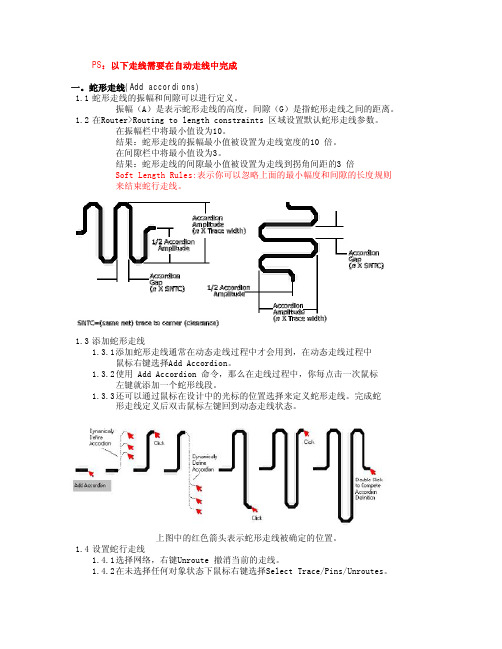
PS:以下走线需要在自动走线中完成一。
蛇形走线(Add accordions)1.1蛇形走线的振幅和间隙可以进行定义。
振幅(A)是表示蛇形走线的高度,间隙(G)是指蛇形走线之间的距离。
1.2在Router>Routing to length constraints 区域设置默认蛇形走线参数。
在振幅栏中将最小值设为10。
结果:蛇形走线的振幅最小值被设置为走线宽度的10 倍。
在间隙栏中将最小值设为3。
结果:蛇形走线的间隙最小值被设置为走线到拐角间距的3 倍Soft Length Rules:表示你可以忽略上面的最小幅度和间隙的长度规则来结束蛇行走线。
1.3添加蛇形走线1.3.1添加蛇形走线通常在动态走线过程中才会用到,在动态走线过程中鼠标右键选择Add Accordion。
1.3.2使用 Add Accordion 命令,那么在走线过程中,你每点击一次鼠标左键就添加一个蛇形线段。
1.3.3还可以通过鼠标在设计中的光标的位置选择来定义蛇形走线。
完成蛇形走线定义后双击鼠标左键回到动态走线状态。
上图中的红色箭头表示蛇形走线被确定的位置。
1.4设置蛇行走线1.4.1选择网络,右键Unroute 撤消当前的走线。
1.4.2在未选择任何对象状态下鼠标右键选择Select Trace/Pins/Unroutes。
1.4.3在标准工具栏中的层目录中选择要走线层为当前操作层。
1.4.4右键Interactive Route 或F3 开始对该网络走线。
1.4.5走线过程中在板框开放区域增加一个新的拐角作为蛇行走线的起始点。
1.4.6鼠标右键选择Add Accordion。
1.4.7在你所需走线方向移动光标,开始按照默认参数来进行蛇行走线。
1.4.8增加你所需要的蛇行走线后双击鼠标左键或鼠标右键选择CompleteAccordion 回到动态走线状态。
1.4.9继续完成走线。
1.5自定义蛇行走线可以通过鼠标选择点来定义蛇行走线参数:第一次左键选择走线起始点,第二次确定蛇行线的振幅位置。
PCB技巧蛇形布线

PCB技巧蛇形布线Altium designer中蛇形线走法和操作说明此处摘录中国电子开发网的帖子,以做备忘。
从 Tool 里选的 Interactive length tuning,先布好线再改成蛇形,我这里用的是布线时直接走蛇形:先 P->T 布线, 再 Shift + A 切换成蛇形走线 (ad 里叫 Accordions ... 这是 P->T 后按 ` 快捷键时显示的当前可用操作)office, branch offices (jurisdiction), risk management, marketing management sector through supervision and inspection found problems, should be assigned the investigators are corrected in a timely manner.27th the fifth chapter penalty under any of the following acts, then the relevant provisions to punish the investigators, according to the Bank. To constitute a crime shall be investigated for criminal responsibility: (A) on the business that are not involved in the investigation, issued a survey. (B) customer credit information are not thorough verification. (Iii) to participate in credit customer survey is not in place, customers and data is incomplete, untrue; he knows bear a counterfeited clients issuing credit. (D) does not provide for due diligence of credit business, pre-loan investigation form, concealing facts or providingfalse information or should be found in a normal investigation failed to discover the risk factors, lead to the review and approval policy errors, loan risk. (Five) on loan guarantees of survey not in place, not by provides on arrived, and pledge real for field verification, andassessment, and identification and registration, not according to provides on guarantor of guarantees qualification and guarantees capacity for survey verified, led to guarantees loan lost authenticity, and legitimacy, and effectiveness of; cycle loan business in the of mortgage2011-12-28 11:21Altium designer中蛇形线走法和操作说明此处摘录中国电子开发网的帖子,以做备忘。
蛇形线走法

蛇行等长线布线方法古风Altium Designer 6.x 软件更新速度很快,现在都有 AD7 了,以前一直用 99SE,没想到 AD6 的功能越来越强大了,在操作方面做了很大改进,特别是在布等长线时,蛇行线的布线那是太容易了.一.设置需要等长的网络组点击主菜单DesignàClasses,在弹出的窗口中单击 Net Classes, 并右键, Add Class 点会增加一个 New Class,在该网络组上右键,修改一个你想要的名字,如:SDRAM 等.单击打开它,将需要等长的网络,从左边选取并添加到右边的窗口中.然后再点击关闭设置.二. 布线在布蛇行线时,只能在已经布好的线上修改,不能直接拉蛇线,所以得先布线,把所有 SDRAM Class 的网络用手工(不推荐用自动)的方式布完线,走线尽量的短,尽量的宽松, 也就是说间距留大一点.应该把最长的那一根做为基准,把它尽量的布短一点.三. 走蛇行线等长按 T ,R 键,单击一根走线,再按 TAB 键,设置一下先1. 选中在右边的网络中,选中一根你想要长度的网络,一般选最长的那根也就是说,以后的自动等长中,将会以些为基准,所有需等长的线将会跟它一样长.2.蛇行设置蛇行线幅度步长步长递增量幅度递增量这里为蛇行线的样式,可以根据自己的需要选择. 2. 布蛇行线的快捷键控制: 在布蛇行线时, 按快捷键"1" "2" "3" "4" ", ". 可以在走线时随时控制蛇行线 " " 的形状.快捷键: 1 与 2,改变蛇行线的拐角与弧度. 快捷键: 3 与 4 改变蛇行线的宽度. 快捷键: , 与 .改变蛇行线的幅度. 了解了这些,就可以开始布蛇行线了,单击 OK 退出设置,在刚才那条线上,按装走线的方向, 拉动鼠标,一串漂亮的蛇行线就出来了.规定了蛇线的长度,在拉蛇线时,就不用在乎到底走了多长,总之,拉到蛇线不再出现为止, 在有些空隙大的地方,就可以按"逗号"与"句号"键来控制幅度的大小.四. 检查网络长度布完线后,按 R ,L 输出报告,查看网络是否是等长的. OK,蛇行等长线搞定.注,另外还可以自动等长,但那样出来的线条很难看,所以还是用手动的好.五.PCB 设计学习论坛推荐 (众多好的 PCB 学习资料尽在其中) 中国联盟设计论坛。
蛇形走线知识
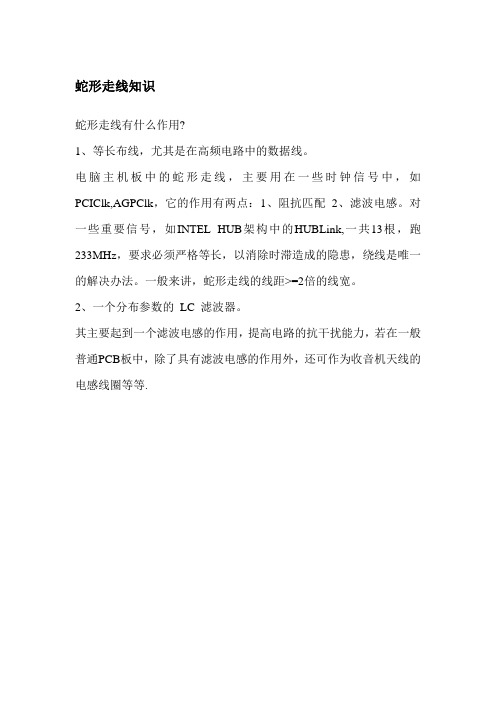
蛇形走线知识蛇形走线有什么作用?1、等长布线,尤其是在高频电路中的数据线。
电脑主机板中的蛇形走线,主要用在一些时钟信号中,如PCIClk,AGPClk,它的作用有两点:1、阻抗匹配2、滤波电感。
对一些重要信号,如INTEL HUB架构中的HUBLink,一共13根,跑233MHz,要求必须严格等长,以消除时滞造成的隐患,绕线是唯一的解决办法。
一般来讲,蛇形走线的线距>=2倍的线宽。
2、一个分布参数的LC 滤波器。
其主要起到一个滤波电感的作用,提高电路的抗干扰能力,若在一般普通PCB板中,除了具有滤波电感的作用外,还可作为收音机天线的电感线圈等等.PCB板上蛇形走线的作用摘自:网络在PCB设计中,布线是完成产品设计保证产品质量的重要步骤,可以说前面的准备工作都是为它而做的,在整个PCB中,以布线的设计过程限定最高,技巧最细、工作量最大。
蛇形线是Layout中经常使用的一类走线方式。
其主要目的就是为了调节延时,满足系统时序设计要求。
设计者首先要有这样的认识:蛇形线会破坏信号质量,改变传输延时,布线时要尽量避免使用。
但实际设计中,为了保证信号有足够的保持时间,或者减小同组信号之间的时间偏移,往往不得不故意进行绕线。
那么,蛇形线对信号传输有什么影响呢?走线时要注意些什么呢?其中最关键的两个参数就是1、平行耦合长度(Lp)2、耦合距离(S),如图1-8-21所示。
很明显,信号在蛇形走线上传输时,相互平行的线段之间会发生耦合,呈差模形式,S越小,Lp越大,则耦合程度也越大。
可能会导致传输延时减小,以及由于串扰而大大降低信号的质量,其机理可以参考第三章对共模和差模串扰的分析。
下面是给Layout工程师处理蛇形线时的几点建议:1.尽量增加平行线段的距离(S),至少大于3H,H指信号走线到参考平面的距离。
通俗的说就是绕大弯走线,只要S足够大,就几乎能完全避免相互的耦合效应。
2.减小耦合长度Lp,当两倍的Lp延时接近或超过信号上升时间时,产生的串扰将达到饱和。
PADS蛇形走线技巧V0.2
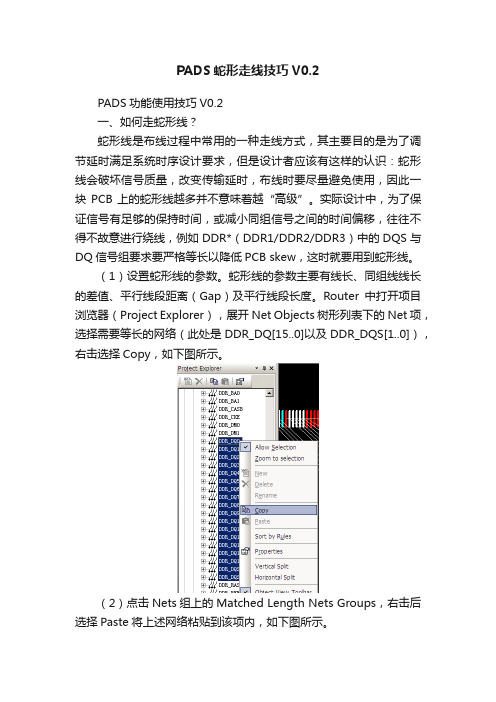
PADS蛇形走线技巧V0.2PADS功能使用技巧V0.2一、如何走蛇形线?蛇形线是布线过程中常用的一种走线方式,其主要目的是为了调节延时满足系统时序设计要求,但是设计者应该有这样的认识:蛇形线会破坏信号质量,改变传输延时,布线时要尽量避免使用,因此一块PCB上的蛇形线越多并不意味着越“高级”。
实际设计中,为了保证信号有足够的保持时间,或减小同组信号之间的时间偏移,往往不得不故意进行绕线,例如DDR*(DDR1/DDR2/DDR3)中的DQS与DQ信号组要求要严格等长以降低PCB skew,这时就要用到蛇形线。
(1)设置蛇形线的参数。
蛇形线的参数主要有线长、同组线线长的差值、平行线段距离(Gap)及平行线段长度。
Router中打开项目浏览器(Project Explorer),展开Net Objects树形列表下的Net项,选择需要等长的网络(此处是DDR_DQ[15..0]以及DDR_DQS[1..0]),右击选择Copy,如下图所示。
(2)点击Nets组上的Matched Length Nets Groups,右击后选择Paste将上述网络粘贴到该项内,如下图所示。
(3)此时在Matched Length Net Groups组内出现一个默认名为MLNetGroup1的网络组,展开就可以看到,拷贝的网络在这里出现,如下图所示。
(4)点击MLNetGroup1网络组,右击后选择Properties,弹出如下图所示的对话框。
其中Tolerance即网络组内最长与最短走线的之间的差值,PADS 默认不对走线长度加以限制,若需要,可勾选Restrict length进行相应的设置,此两者的值可根据经验或仿真结果进行设置。
(5)点击工具栏上图标或按热键Ctrl+Enter,选中Options对话框中的Routing页表项,其中红色框中的参数即针对蛇形线,这里我们把平行线段距离(Gap)设置为3,点击OK,即可完成蛇形线的设置。
每天进步一点点------Allegro蛇形走线

每天进步一点点------Allegro 蛇形走线对于高速数据总线,如果芯片内部没有延时调节功能,通常使用蛇形走线来调整延时以满足时序要求,也就是通常所说的等长线。
蛇形走线的目的是调整延时,所以这一类网络都有延迟或相对延迟约束。
所以在做蛇形走线调整时,一定要打开延迟或相对延迟信息反馈窗口。
下面说明具体操作步骤。
第1步:手工布线,完成各个网络的连线(有等长要求的Match Group或者是有线长要求的网络),此时不必理会是否违反约束规则。
第2步:按8.5节和8.6节方法打开延迟或相对延迟信息反馈窗口,以及动态显示走线长度的窗口。
第3步:执行菜单命令Route->Delay Tune,该命令即为蛇形走线命令。
控制面板中选项如图8.29所示,拉蛇形线之前必须设置好这些选项。
Active etch subclass表示当前走线所在层。
Net项会显示当前处理的走线的网络名称。
Gap in use表示蛇形走线中当前使用的并行线段之间边到边间隙。
Style用于设置采用哪种形式的蛇形线,左侧的小图标直观的显示三种蛇形线的形状。
Center选项用于设置是否以原走线为轴对称绕线。
Gap用于设置蛇形走线中并行线段之间边到边间隙,有三种设置方式:nx width(线宽倍数)、n x space(线距倍数)、数值。
Corners用于设定蛇形线转弯时采用哪种转角。
Miter size设置转角尺寸。
Allow DRCs选项如果被选中,当拉出的蛇形线与其他走线或焊盘等之间违反了间距约束规则时,会提示DRC错误,但是蛇形线可以被拉出。
如果不选该选项,若违反间距约束规则,不产生蛇形线。
altiumdesigner蛇形走线默认规则
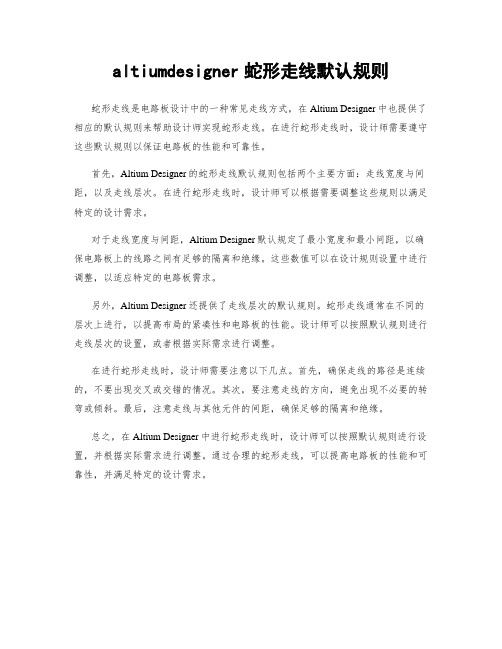
altiumdesigner蛇形走线默认规则
蛇形走线是电路板设计中的一种常见走线方式,在Altium Designer中也提供了相应的默认规则来帮助设计师实现蛇形走线。
在进行蛇形走线时,设计师需要遵守这些默认规则以保证电路板的性能和可靠性。
首先,Altium Designer的蛇形走线默认规则包括两个主要方面:走线宽度与间距,以及走线层次。
在进行蛇形走线时,设计师可以根据需要调整这些规则以满足特定的设计需求。
对于走线宽度与间距,Altium Designer默认规定了最小宽度和最小间距,以确保电路板上的线路之间有足够的隔离和绝缘。
这些数值可以在设计规则设置中进行调整,以适应特定的电路板需求。
另外,Altium Designer还提供了走线层次的默认规则。
蛇形走线通常在不同的层次上进行,以提高布局的紧凑性和电路板的性能。
设计师可以按照默认规则进行走线层次的设置,或者根据实际需求进行调整。
在进行蛇形走线时,设计师需要注意以下几点。
首先,确保走线的路径是连续的,不要出现交叉或交错的情况。
其次,要注意走线的方向,避免出现不必要的转弯或倾斜。
最后,注意走线与其他元件的间距,确保足够的隔离和绝缘。
总之,在Altium Designer中进行蛇形走线时,设计师可以按照默认规则进行设置,并根据实际需求进行调整。
通过合理的蛇形走线,可以提高电路板的性能和可靠性,并满足特定的设计需求。
PCB技巧蛇形布线

PCB技巧蛇形布线蛇形布线是一种在PCB设计中常用的技巧,它能够减少布线的交叉和干扰,提高设计的性能和可靠性。
下面是关于蛇形布线的一些技巧和注意事项。
1.确定布线的方向:在进行蛇形布线之前,需要确定布线的方向。
一般来说,信号传输的方向和布线距离较远的元件的位置相对应。
确保信号传输的方向是一致的,可以减少信号干扰和交叉。
2.进行合理的布线规划:在进行蛇形布线之前,需要进行合理的布线规划。
将电路板的不同功能模块分组,并分配给不同的布线区域。
这样可以减少布线之间的交叉和干扰,提高信号完整性。
3.使用连续的布线路径:蛇形布线应该使用连续的布线路径。
这样可以减少信号路径的突变,减小信号的散射和串扰。
如果布线中断,可以通过使用通孔来连接信号路径。
4.注意信号地平面:在蛇形布线中,应该注意信号地平面的规划。
要保持信号地平面连续,避免出现散射和串扰。
可以使用地引线连接不同层的地面。
5.采用四层布线:为了更好地实现蛇形布线,可以考虑使用四层布线。
这样可以将信号层和地平面层分开,减少信号干扰和交叉。
6.控制布线的尺寸:在进行蛇形布线时,应控制布线的尺寸。
布线的尺寸应符合设计规范和制造能力,避免布线过宽或过窄。
布线过宽会导致布线密度较低,布线过窄则容易出现导线打断等问题。
7.控制布线的长度:在进行蛇形布线时,应控制布线的长度。
布线的长度会影响信号传输的速度和信号完整性。
尽量保持布线的长度较短,避免信号传输的延迟和损失。
8.注意信号的引出和引入:在进行蛇形布线时,应注意信号的引出和引入。
要确保信号的引出和引入位置相对于布线路径是理想的。
可以使用不同的引出和引入方式,如引线、晶振等。
9.使用合适的布线密度:在进行蛇形布线时,应使用合适的布线密度。
布线密度过高会导致布线之间的交叉和干扰,布线密度过低则会浪费板子的空间资源。
要根据具体的设计要求和制造能力选择合适的布线密度。
10.进行布线优化:在进行蛇形布线后,还可以进行布线优化。
Protel99se中NetClass功能及蛇形线的画法
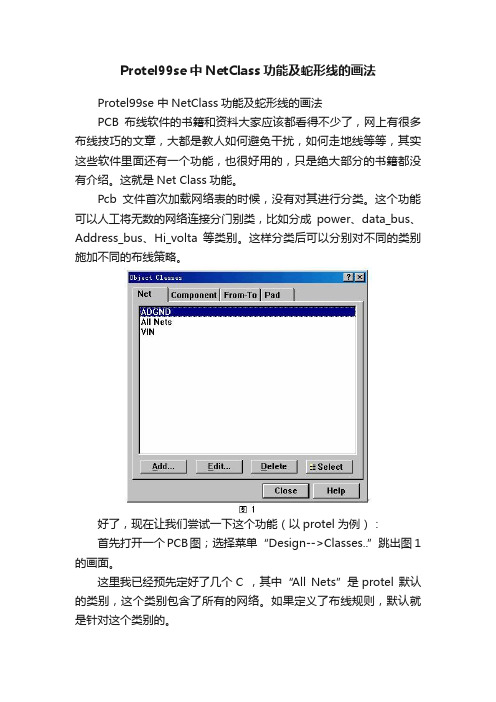
Protel99se中NetClass功能及蛇形线的画法Protel99se 中NetClass功能及蛇形线的画法PCB布线软件的书籍和资料大家应该都看得不少了,网上有很多布线技巧的文章,大都是教人如何避免干扰,如何走地线等等,其实这些软件里面还有一个功能,也很好用的,只是绝大部分的书籍都没有介绍。
这就是Net Class功能。
Pcb文件首次加载网络表的时候,没有对其进行分类。
这个功能可以人工将无数的网络连接分门别类,比如分成power、data_bus、Address_bus、Hi_volta等类别。
这样分类后可以分别对不同的类别施加不同的布线策略。
好了,现在让我们尝试一下这个功能(以protel为例):首先打开一个PCB图;选择菜单“Design-->Classes..”跳出图 1的画面。
这里我已经预先定好了几个C ,其中“All Nets”是protel 默认的类别,这个类别包含了所有的网络。
如果定义了布线规则,默认就是针对这个类别的。
现在我要为这个pcb增加一个表示CPU地址总线的类别“Address_bus”,按下图 1画面中的“Add”按键,在图 2的画面中输选择“A0~A19”,然后选择“>”把这些网络放置到右边的子窗口中。
如图3。
这样就建立好了一个新的pcb 网络类别。
用同样的办法,再建立“power”、“data_bus”等网络类别。
好了,我们为这些网络类别分别指定布线策略吧,首先我们为电源类指定布线策略。
按下图4画面中的“Add”按键,增加一个策略。
如图 5所示,“Filter Kind”选择“Net Class”, “Net Class”选择“POWER”,然后可以分别设定它的线宽等参数,你还可以为POWER类增加一个靠近限制的规则(由于我这个电路板是4层板,我这个工程就不设置靠近规则了)。
由于我的这个电路板是一个高速的嵌入式系统,CPU外部总线频率大约200MHz。
- 1、下载文档前请自行甄别文档内容的完整性,平台不提供额外的编辑、内容补充、找答案等附加服务。
- 2、"仅部分预览"的文档,不可在线预览部分如存在完整性等问题,可反馈申请退款(可完整预览的文档不适用该条件!)。
- 3、如文档侵犯您的权益,请联系客服反馈,我们会尽快为您处理(人工客服工作时间:9:00-18:30)。
1)如何使PCB图的背景和边框一致?按住shift选中所有边框,Design->Board shape->Define from selected objects2)线条形成回路就自动删除原来的线解决办法:place line就不会改变原来的。
Place route会改变。
3)同一个项目几个原理图的同一个网络,用不同的网络标号,结果生成网络表时用第一个标注的网络标号。
4)检查PowerPCB印制板图的网络表的方法:把印制板图生成的网络表转换成protel格式,在protel99里先随便导入一个PCB图,然后import两个网络表,用protel99的网络表-》高级-》菜单-》比较网络表在DXP里用reports-》report single pin nets检查没有连线的空管脚是否有遗漏。
5)Pb-free Package 无铅6) 元器件自动编号:Tools >> annotate7) 材料表:Reports >>bill of materials,或Reports >>simple BOM8) 测量尺寸:Ctrl+M9) PROTEL走线时改线宽:按TAB键。
10) QFP封装元器件管脚间距≥0.5mm11) 反面一般只能放2PIN器件,多PIN器件重量不能超过2克12) QFP、BGA器件周围3mm不放其他器件13) 表贴元器件最小0603封装14) DCP010505BP输入电容用2.2uF/0805封装陶瓷电容,输出电容用一个1uF/0805封装陶瓷电容和一个10V/10uF电解电容15) 多上下拉电阻用0603封装电阻,用表贴排阻的话供货厂家少16) 如何让相同的器件依次编号?先RESET ALL(先打开所有项目文档,在不LOCK状态下RESET ALL),然后全部LOCK(鼠标右键FIND SIMILATE OBJECT,选勾select matching,选择OPEN DOCUMENT,在INSPECTOR中选择LOCK DESIGNATOR),然后过滤某种器件,解除LOCK,然后用Tools >> annotate对该种器件编号,然后不用(清除过滤和LOCK编好号的器件),直接过滤另外一种器件,解除LOCK,其后步骤同上。
17) 在PowerPCB里导出网络表:File >>Report >>PowerPCB V3.0 Format Netlist18) Dxp2004点亮网络:编辑(E),选择(S),物理连接(C)快捷键:Ctrl+H19) 如何将修改应用到多个图纸?在Find Similar Objects对话框,下面的复选框除了“Create Expression”不选,其他全选,下拉列表选“Open Documents”。
在Inspector对话框Include xxx from open documents。
20) Tools >> annotate 里也可以把元器件编号全部复位。
21) PCB图改变连线为任意角度或弧线的快捷方式:shift+空格。
每按一次,改变一种连线方式。
22) 过孔是默认不加阻焊层(绿油)的,可在过孔的属性:Force complete tenting on top和Force complete tenting on bottom两项中进行选择,打勾即加阻焊层。
23) TOP PASTE:表面意思是指顶层焊膏层,就是说可以用它来制作印刷锡膏的钢网,这一层只需要露出所有需要贴片焊接的焊盘,并且开孔可能会比实际焊盘小。
这一层资料不需要提供给PCB厂。
TOP SOLDER:表面意思是指顶层阻焊层,就是用它来涂敷绿油等阻焊材料,从而防止不需要焊接的地方沾染焊锡的,这一层会露出所有需要焊接的焊盘,并且开孔会比实际焊盘要大。
这一层资料需要提供给PCB厂。
24) PowerPCB中如何看焊盘和过孔的孔径?-Select Anything > 点击焊盘或过孔使高亮> 右键菜单Query/Modify… > Pad Stack按钮> Pin:选择管脚,Drill:内径。
25) 如下图所示,D2的2脚和3脚不能这样连接,焊的时候锡会连到一起。
应该从两边绕。
26) 威赛(EDP02-CPU)BGA下过孔外径30mil,内径12mil;只有TOP层外径改为23mil,其他层外径30mil,整板过孔尺寸一样。
(EDP03-CPU)电源处过孔外径40mil,内径20mil;其他过孔外径30mil,内径16mil。
27) 在层间切换:小键盘的“+”28) 将PCB图的某元件封装导入*.PcbLib:1.先画PCB图的外框,Import Changes From*.PrjPCB,根据已安装的库文件调入元器件,Validate Changes,在最右边的Message窗口可看到哪些元器件的封装没找到“Footprint Not Found CR2032”。
2.生成本PCB图的PcbLib,保存。
3.找到以前有的元件封装的PCB文件,找到该元件,复制。
4.打开本PCB 图的PcbLib,Edit->Paste Component,保存,只有保存后才能在安装的库里找到该元件。
29)如何去掉PCB文件板子周围的MXX字符?右键点击一个MXX字符过滤,把MXX改为M*,选择SAME,过滤出来后选择HIDE。
30)PADS layout 2005中打开状态窗口:Window菜单->Status31)打印装焊图问题,把PCB图转90度字符会出现错位的解决办法:原因是元件标号的autoposition属性全为left-above,将left-above属性的字符全选中,将该属性改为manual。
然后Ctrl+A选中全图,鼠标左键点在某个元器件上,按空格键,然后松开鼠标,在弹出的消息框“Rebuild x polygons”选择“No”。
32)一般自动布线后都连接好了,那么又怎么实现一点共地?An:自动布线后,如果希望实现一点接地,可以用下面2种方法来实现,1)在自动布线前先手动布线完成地线的走线工作并锁定,再自动布线完成其他工作;2)在绘制原理图的时候将两个地采用不同的网络来绘制,比如“SGND”和“PGND”,通过一个跳线来连接,即可用自动布线,不过建议还是纯手动为妙。
33)跳线布局图:在DXP中打开PCB文件,UNROUTE,删除跳线外的其他东西,转换为AUTOCAD文件,然后在AUTOCAD文件中更改格式-》文字样式,关掉不需要的层,最后COPY到WORD文档。
34)复制相同部分(元器件和走线):Netlist->Clean All Nets,然后复制,然后改元器件号,然后再与原理图同步。
35)定位孔尺寸及定位:重新设置原点,然后随便放一个焊盘,双击,在属性里编辑位置和36)一组有序网络标号可用矩阵粘贴:先做一个,然后复制,然后点击EDIT菜单中的SmartPaste,如下图所示设置:37)如何设置覆铜与焊盘的间距:设置Clearance为15mil。
38)汉字字体:先全设为TRUE TYPE,然后字体改为仿宋体。
39)英文字体:设为Stroke,字体为Sans Serif,字高36mil,字宽8mil。
40)PCB用放大镜看:菜单view->board insight,快捷键shift+M。
41)铺铜层的设计:一般建议用网格方式铺铜,网格的设置推荐正交90度/网格线宽10mil,网格尺寸25mil。
覆铜要注意爬电距离。
覆铜时Clearance设为15mil。
42)小板子尺寸在90mmX90mm以下必须做拼板。
43)QFN封装作法:中间大焊盘要焊接到器件中间的散热焊盘,四周加4个过孔连接到GND,过孔也有散热作用,过孔周围加防焊,防止漏锡。
44)材料表的制作:从DXP导出.XLS格式材料表,用BOM Simple.XLT模板。
45)BGA下过孔的设置:1)1.27mm间距焊盘:过孔内径>=12mil,外径>=24 mil,电源层间隙直径(2X电源层间隙+孔内径)>=32mil,即电源层间隙(Plane Clearance)>=10mil;2)1mm间距焊盘:过孔内径>=10mil,外径>=22 mil,电源层间隙直径(2X电源层间隙+孔内径)>=30mil,即电源层间隙(Plane Clearance)>=10mil;3)0.8mm间距焊盘:过孔内径>=8mil,外径>=18 mil,电源层间隙直径(2X电源层间隙+孔内径)>=28mil,即电源层间隙(Plane Clearance)>=10mil。
46)高喜的过孔设置:BGA下面内径8mil,外径16mil;BGA以外内径12mil,外径24mil。
47)高速PCB线宽最小6mil,苏杭、高喜都能做。
4mil会增加成本,成品率降低。
48)BGA下线与过孔的间距最小可做到4mil,我们要求在5.5mil以上。
49)PADS2007导出的网络表不对,不能用来和PROTEL的网络表比较,只能用PADS200550)字符:字高最好要有35mil。
如果太小的话,印出的字符就不容易看清楚了;字符线宽最好大于等于8mil。
51)COPY别人原理图时,电源和地的符号要重新放置。
例如,有的GND符号,网络竟然是VCC。
52)导线需要裸铜的,只需在相同位置的TOP SOLDER层和BOTTOM SOLDER层画线即可。
在需要散热或降低电源阻抗的情况下可能需要缚裸铜。
53)DXP中项目、库等信息栏看不到:把窗口右边界往左拖。
54)更改PCB中元器件的封装:1)将该封装添加到lib中;2)选择器件,右击,如下图所示。
55)原理图自动节点设置,如下图所示:56)原理图手动节点设置,如下图所示:Default Primitives中的手动节点设置优先级高。
57)原理图编译出错:pin is visible in one sub-part and hidden in another sub-part。
在projectoptions里,将“mismatched pin visibility”设为“no report”即可。
58)原理图编译出错:duplicate net name wire xxx。
解决:将该网络连线重画。
59)原理图编译出错:floating net nabels。
解决:重画该网络标号及连线。
60)快速复制网络标号,并使尾数递增:如BA0,按住SHIFT键,鼠标左键拖动BA0,就复制了1个BA1,以此类推。
